Al alejarse de la computadora, esEs importante bloquear la pantalla para evitar que alguien más la use. Algunas organizaciones, como los bancos, son muy estrictas con respecto al bloqueo de su estación de trabajo antes de abandonar su silla, incluso si va a ir solo por 5 minutos. En caso de que olvide bloquear la PC, puede meterse en problemas. El problema es que si su computadora contiene información confidencial, cualquiera puede simplemente mirarla, copiarla y usarla de cualquier manera posible. Por ejemplo, si alguien pone sus manos en su información financiera, puede causarle muchos problemas al usarla de manera maliciosa. Bloqueo de pantalla de refuerzo de contraseña bloquea la pantalla de tu computadora usando tu USBunidad flash, por lo tanto, brinda una experiencia similar al uso de una clave física en su PC con Windows. Una vez que registre una unidad flash USB con la aplicación, puede bloquear la pantalla de la computadora con solo desenchufarla. El programa le permite registrar y cancelar el registro de más de una unidad flash USB a la vez, por lo que es ideal para múltiples usuarios. El programa puede ser útil en computadoras públicas y compartidas. Una vez que registre su unidad flash USB, no tendrá que preocuparse de que alguien más interfiera con su trabajo, incluso si tiene que dejar su PC desatendida por algún tiempo.
La interfaz de la aplicación consta de Habilitar y Inhabilitar botones para activar / desactivar el bloqueo, y un Preparar botón para registrar una unidad flash USB. También puede habilitar / deshabilitar la aplicación haciendo clic derecho en el icono de la bandeja del sistema (el estado predeterminado es habilitado).

Para comenzar, primero registre una unidad flash USB haciendo clic en Preparar y seleccione Registrar una unidad flash para que sea el Dispositivo de bloqueo. Una vez hecho esto, inserte una unidad flash USB en su PC (retire y vuelva a insertar si ya está en su PC) y se registrará automáticamente. Usted puede cancelar la inscripción una unidad flash registrada de la misma manera.
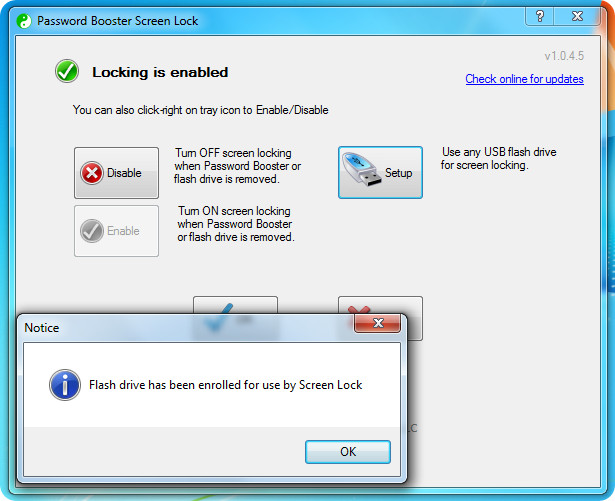
Ahora retire y vuelva a insertar la unidad una vez paraactivar el mecanismo de bloqueo. La próxima vez que retire la unidad flash USB registrada, la pantalla de su computadora se bloqueará automáticamente. Puede desbloquear la pantalla insertando la unidad flash USB o ingresando la contraseña de su cuenta de Windows, ya que no deshabilita el proceso de bloqueo nativo. Bloqueo de pantalla de refuerzo de contraseña es casi similar a la aplicación WinLockr revisada previamente, y funciona tanto en versiones de 32 bits como de 64 bits de Windows XP, Windows Vista y Windows 7.
Descargar Password Booster Screen Lock








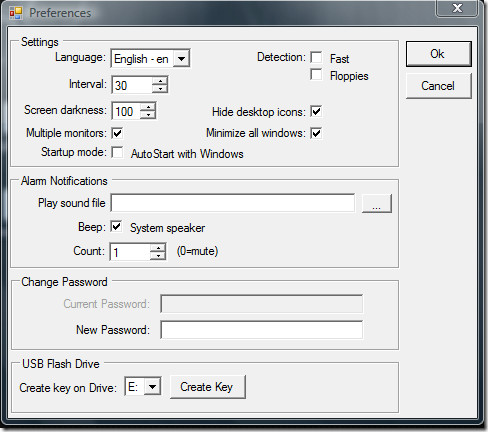




Comentarios